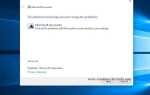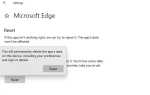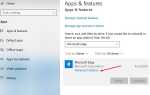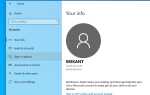Диспетчер очереди печати в Windows 10 ОС отвечает за управление заданиями на печать, которые в данный момент отправляются на принтер компьютера или сервер печати. И если по какой-то причине эта служба перестает работать, принтер не будет печатать документы. В такой ситуации рекомендую перезапустите службу диспетчера очереди печати из сервисной консоли Windows. Щелкните правой кнопкой мыши на службе диспетчера очереди печати и выберите «Перезагрузить». (Если он не запущен, просто выберите Пуск). Если служба перезапускается или работает звезда, это здорово, но иногда вы можете столкнуться Ошибка диспетчера очереди печати принтера 1068:
Windows не удалось запустить службу диспетчера очереди печати на локальном компьютере, ошибка 1068, не удалось запустить службу зависимостей или группу.
Ошибка службы диспетчера очереди 1068
В зависимости от среды и типа установленного принтера служба диспетчера очереди печати будет иметь другие зависимые службы, которые должны быть запущены до запуска службы диспетчера очереди печати. И вы можете проверить эти зависимые службы под зависимостями т
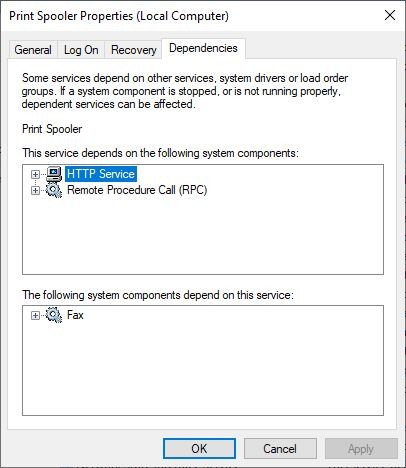
И коренная причина Ошибка службы диспетчера очереди 1068 обычно определяется как повреждение с зависимостью сервера диспетчера очереди печати. Обычно его служба RPC (удаленного управления процедурами) аварийно завершает работу или перестает отвечать на запросы. Здесь решения для исправления не могут запустить диспетчер очереди печати 1068 на Windows 10. Давайте начнем!
Запустите службы зависимости
- Нажмите Windows + R, введите services.msc и хорошо,
- Это откроет консоль службы Windows,
- найдите службу удаленного вызова процедур (RPC)
- Если он не запущен, щелкните его правой кнопкой мыши, запустите и установите для него значение «Автоматически».
- Кроме того, найдите и запустите все другие службы зависимостей диспетчера очереди печати, перечисленные на вкладке «Зависимости» службы диспетчера очереди печати.
- Установите тип запуска для этих служб на Автоматический, чтобы они запускались автоматически при следующей перезагрузке системы.
- Теперь щелкните правой кнопкой мыши службу диспетчера очереди печати и выберите «Пуск», проверьте, помогает ли это.
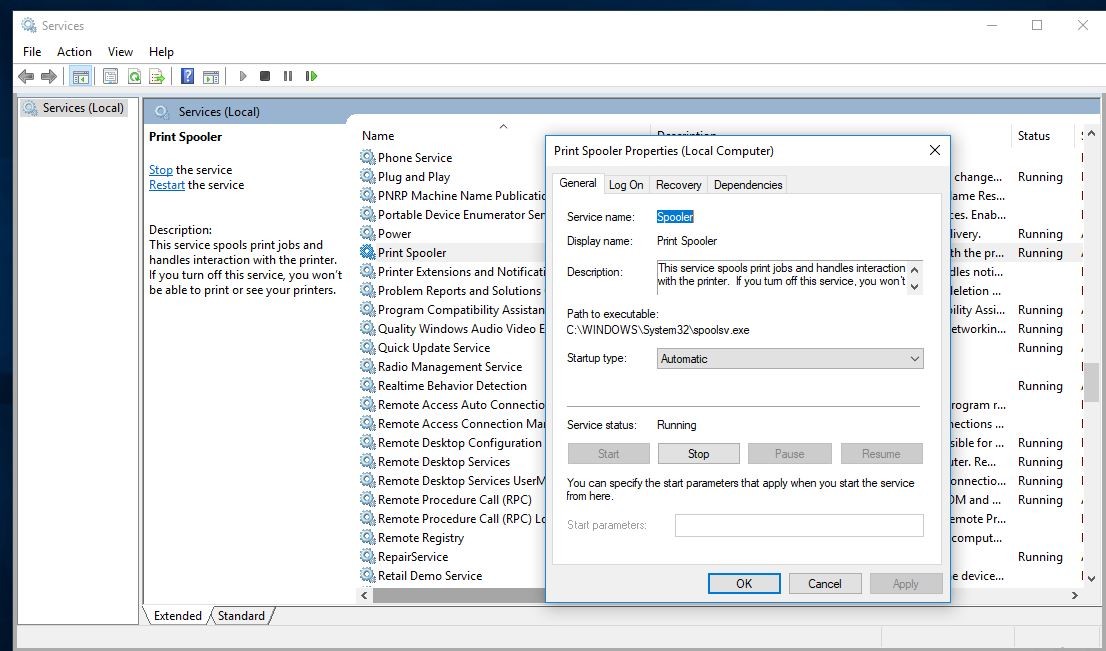
Запустите средство устранения неполадок принтера
Запустите средство устранения неполадок принтера, выполнив следующие шаги, которые автоматически обнаружат и устранят проблемы за вас.
- Нажмите Windows + I, чтобы открыть приложение настроек,
- Нажмите обновить и Безопасность, а затем устранить неполадки
- Выберите параметр принтера, затем нажмите «Запустить средство устранения неполадок»,
- Позвольте специалисту по устранению неполадок обнаружить и устранить проблемы для вас,
- Перезапустите Windows после завершения процесса и проверьте, нет ли проблем с печатью.

Настройте зависимость с помощью CMD
- Откройте командную строку как администратор,
- Теперь введите следующую команду и нажмите клавишу ввода.
sc config спулер зависимости = RPCSS
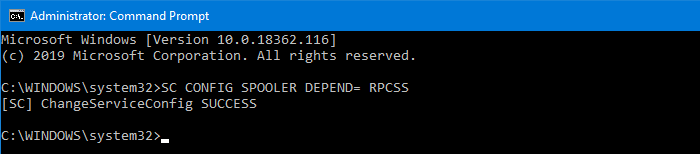
Перезагрузите систему после выполнения команды, и это, вероятно, решит вашу проблему.
Настроить реестр Windows
- Тип Windows + R regedit.msc и хорошо
- Это откроет редактор реестра Windows,
- Резервное копирование базы данных реестра затем перейдите по следующему пути
- HKEY_LOCAL_MACHINE \ SYSTEM \ CurrentControlSet \ Services \ шпульница
- Перейдите на правую панель и дважды щелкните DependOnService посмотреть его стоимость.
- в Редактировать Multi-String окно, удалить любой Значение данных и заменить его на RPCSS.
- Затем нажмите Ok сохранить изменения.
- близко Редактор реестра и перезагрузите машину.
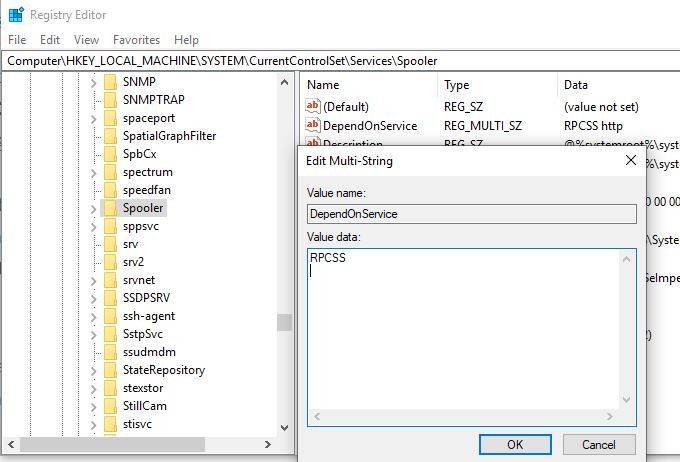
При следующем запуске повторите любое действие, которое вызывало Ошибка службы диспетчера очереди 1068. Вы больше не должны сталкиваться с этой ошибкой.
Тем не менее, нужна помощь Очистить файлы диспетчера очереди печати, следуя инструкциям здесь.